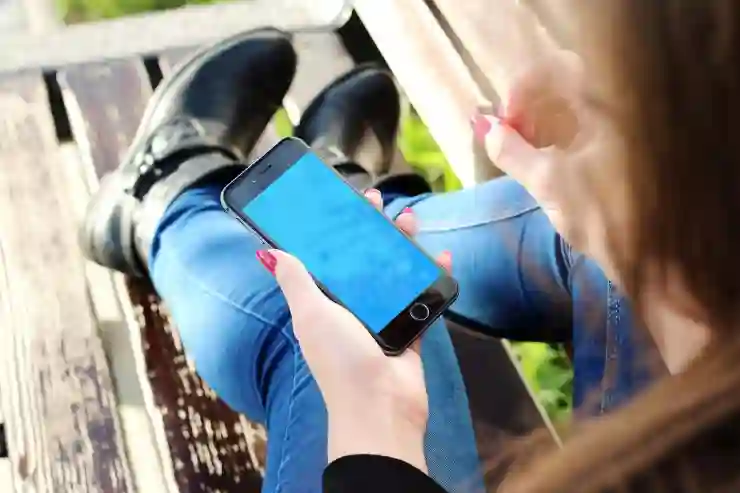아이폰을 사용하다 보면 와이파이 비밀번호를 잊거나 공유할 방법이 궁금해질 때가 많죠. 특히 친구나 가족과 빠르게 인터넷을 나누고 싶을 때 유용한 꿀팁들이 있는데요. 오늘은 아이폰 와이파이 비번을 쉽게 알아내는 방법과 공유하는 팁들을 자세히 소개해드리려고 합니다. 간단한 방법부터 조금 더 스마트한 노하우까지 모두 정리했으니, 아래 글에서 자세하게 알아봅시다.
아이폰 와이파이 비밀번호 쉽게 확인하는 방법
설정 앱을 통해 와이파이 비밀번호 찾기
아이폰에서 이미 연결된 와이파이의 비밀번호를 확인하는 가장 간단한 방법은 설정 앱을 사용하는 것인데요. 먼저, ‘설정’ 앱을 열고 ‘Wi-Fi’를 선택하세요. 현재 연결되어 있는 네트워크 이름 옆에 있는 ‘i’ 아이콘을 탭하면 상세 정보 페이지로 넘어갑니다. 여기서 ‘비밀번호’ 항목이 표시되지 않지만, iOS 16 이상 버전에서는 이 부분에 비밀번호를 직접 보여주는 기능이 생겼어요. 만약 이 기능을 지원하지 않는 구버전이라면, 아이클라우드 키체인과 연동되어 있지 않거나, 비밀번호가 저장되지 않은 경우 다른 방법을 이용해야 합니다.
또한, 만약 Mac 컴퓨터와 함께 사용할 수 있다면, 맥에서 iCloud 키체인에 저장된 와이파이 비밀번호를 쉽게 확인할 수 있는데요. 맥에서 ‘키체인 접근(Keychain Access)’ 앱을 열고 해당 와이파이를 검색하면 저장된 비밀번호를 볼 수 있습니다. 이 과정은 애플 계정으로 로그인되어 있고, 맥과 아이폰 모두 같은 iCloud 계정을 사용하고 있어야만 가능합니다.
마지막으로, 아이폰의 ‘비밀 노트’ 또는 안전한 곳에 미리 적어둔 비밀번호 목록에서 찾아보는 것도 하나의 방법입니다. 하지만 이것은 사전에 미리 기록해놓았을 때만 유용하겠죠.
제어 센터에서 공유 링크 활용하기
아이폰에서는 와이파이 연결 정보를 바로 보여주지는 않지만, 근처에 있는 다른 Apple 기기와의 연동 기능을 활용하면 빠르게 공유하거나 확인할 수 있습니다. 예를 들어 친구나 가족의 아이폰이나 맥 등과 가까운 거리일 때, 그 사람에게서 와이파이 공유 요청 알림이 뜨게 만들 수 있는데요.
특히 iOS 15 이상부터는 ‘패스워드 공유’를 통해서 서로의 Wi-Fi 패스워드를 쉽게 주고받는 것이 가능해졌어요. 이때 중요한 점은 두 기기가 서로 블루투스와 Wi-Fi가 활성화되어 있어야 하고, 애플 ID로 로그인된 상태여야 한다는 것인데요. 상대방에게 와이파이를 공유 요청하면 바로 패스워드 입력창 대신 공유 버튼이 뜨고, 이를 탭하는 것만으로 손쉽게 패스워드를 받을 수 있습니다.
또 다른 팁은 제어 센터 내 ‘네트워크’ 섹션에서 Wi-Fi 이름 옆에 있는 네트워크 세부 정보를 보면 일부 정보를 빠르게 파악할 수도 있는데요. 그러나 이 방식으로는 정확한 비밀번호를 바로 볼 수 없기 때문에 주로 빠른 연결이나 공유 용도로 사용됩니다.
마지막으로 QR코드 생성기를 활용하는 것도 좋은데요. 온라인에서 무료로 제공되는 QR코드 생성기를 이용해 현재 접속 중인 와이파이에 대한 QR코드를 만들어두면, 다른 기기에서도 카메라로 스캔해서 바로 접속하거나 패스워드를 확인할 수 있습니다.

아이폰 와이파이 비번 알아내기 공유 아이폰 핸드폰 꿀팁은?
아이폰에서 와이파이 비밀번호 공유하는 스마트 꿀팁
애플 기기간 패스워드 자동 공유 기능 활용하기
애플 기기들끼리 와이파이나 패스워드를 손쉽게 공유하는 가장 편리한 방법은 바로 ‘패스워드 자동 공유’ 기능입니다. 이 기능은 iOS 11 이상부터 도입됐으며, 같은 애플 ID 또는 신뢰할 수 있는 연락처(연락처가 등록된 사람) 사이에서 작동합니다.
사용법은 간단합니다. 먼저 두 기기가 블루투스로 서로 인식되고 있고, Wi-Fi와 블루투스가 활성화되어 있어야 합니다. 그런 다음 한쪽 기기에서 인터넷 접속 화면에 가서 새로운 네트워크를 선택하거나 이미 연결된 네트워크의 비밀번호 입력창에 커서를 위치시키면 상대방 기기에 팝업 알림으로 “비밀번호를 공유하시겠습니까?”라는 메시지가 뜹니다.
그 후에는 상대방은 승인 버튼만 누르면 즉시 비밀번호가 자동으로 입력됩니다. 별도 복사하거나 입력하는 번거로움 없이 빠르고 안전하게 Wi-Fi를 공유할 수 있기 때문에 친구나 가족과 함께 있을 때 정말 유용하죠.
추가로 이 기능은 AirDrop처럼 빠르게 연결되며 암호화된 방식으로 데이터를 전송하기 때문에 보안 면에서도 매우 안전합니다. 따라서 자주 사용하는 사람들과 위생적으로 안전하게 정보를 교환하려면 꼭 알아두세요.
AirDrop 이용해서 패스워드 전달하는 법
AirDrop도 일종의 파일 전송 서비스로서, 텍스트뿐 아니라 사진이나 문서 등을 무선으로 신속하게 보내는 데 최적화돼 있습니다. 와이파이 비밀 번호를 문자 형태로 만들어서 상대방에게 보내고 싶다면 AirDrop을 적극 활용하세요.
방법은 아주 간단합니다. 먼저 자신의 메모장이나 메시지 앱에 해당 와이파이 비밀 번호를 적어두고 선택한 후 ‘공유’ 옵션을 터치합니다. 이후 AirDrop 목록에서 대상 기기를 선택하고 전송하면 됩니다. 받는 쪽에서는 알림창으로 등장하니 승인만 해주면 끝!
물론 이 방법 역시 보안을 위해서 신뢰하는 사람에게만 사용하는 게 좋겠죠. 만약 여러 명에게 한번에 여러 개의 패스워드를 보내야 한다면 암호화된 문서를 만들어 PDF 파일 형식으로 변환 후 전송하는 것도 고려해볼 만합니다.
최종적으로 중요한 것은 이러한 방법들이 모두 개인 정보 보호 차원에서도 신중히 다뤄져야 하며, 공공장소나 낯선 사람에게 절대 무심코 전달하지 않는 것이 안전하다는 점입니다.
공유 아이폰 핸드폰 꿀팁 – 더 쉽고 빠른 Wi-Fi 활용법
개인정보 보호하면서 Wi-Fi 정보 숨기는 법
인터넷을 즐기면서도 개인정보 보호는 매우 중요하죠? 특히 공공장소나 친구 집처럼 많은 사람이 사용하는 환경에서는 더욱 신경 써야 하는데요. 아이폰에서는 일부 설정 변경만으로 자신의 Wi-Fi 정보 노출 범위를 제한할 수 있습니다.
먼저, 자신 또는 가게 등의 공용 네트워크 이름(SSID)이 공개되지 않도록 하는 방법입니다. 라우터 관리자 페이지에 접속해서 SSID 브로드캐스트 기능을 끄거나 가명(예: “Guest Network”)으로 바꾸는 것이 효과적입니다. 이렇게 하면 주변 사람들이 무작위로 검색했을 때 네트워크 목록에 보이지 않아 무단 접속 시도를 막거나 어려움을 줄일 수 있습니다.
또한, 아이폰 내부에서는 특정 네트워크를 ‘자동 연결’을 끄거나 필요 없는 네트워크 등록 자체를 삭제함으로써 불필요한 노출도 줄일 수 있는데요. 이렇게 하면 원치 않는 사람이 내 Wi-Fi 정보를 쉽게 알아내거나 악용하는 것을 방지할 수 있습니다.
추가로 VPN 서비스를 이용하여 인터넷 활동 자체를 암호화하는 것도 추천드립니다. 이는 IP 주소나 위치 정보 등을 숨길 뿐 아니라 데이터를 보호하여 프라이버시 유지에도 큰 도움이 되니까 참고하세요.
손쉬운 Wi-Fi 리스트 정리와 관리법
많은 사람들이 여러 네트워크 정보를 각각 기억하거나 저장하다 보면 헷갈릴 때가 많죠? 그래서 아이폰에서는 저장된 Wi-Fi 리스트를 깔끔하게 정리하고 관리하는 것도 좋은 습관입니다.
설정 앱 > 일반 > 재설정 메뉴 안에는 ‘네트워크 설정 재설정’이라는 항목이 있는데요. 이걸 실행하면 모든 저장된 네트워크 정보와 셀룰러 설정까지 초기화됩니다(주의: 이후 다시 등록 필요). 또는 각 네트워크별 세부정보 화면에서 삭제하거나 수정할 수도 있습니다.
더욱 편리하게 하려면 가끔씩 사용하지 않는 오래된 네트워크들은 삭제하고 필요한 것만 남기는 게 좋습니다. 그리고 혹시 모르는 새롭게 등장한 공공 와이파이는 언제든지 사용할 준비가 되어 있도록 최신 상태로 유지하세요.
마지막으로, 중요한 포인트는 항상 강력하고 고유한 비밀번호를 설정하고 이를 안전하게 관리하는 것임을 잊지 마세요! 이렇게 하면 불필요한 노출 위험 없이 안정적으로 인터넷을 즐길 수 있습니다.정리의 시간
아이폰에서 와이파이 비밀번호를 쉽게 확인하고 공유하는 다양한 방법을 알아보았습니다. 설정 앱, iCloud 키체인, 패스워드 공유 기능, AirDrop, QR코드 활용 등 각각의 상황에 맞는 방법을 활용하면 더욱 편리하게 와이파이 정보를 관리할 수 있습니다. 개인정보 보호와 안전한 공유를 위해 신중히 방법을 선택하세요.
부가적으로 참고할 정보들
1. 아이폰과 맥 간 iCloud 키체인 연동 여부를 반드시 확인하세요.
2. Wi-Fi 비밀번호를 자주 변경하여 보안을 강화하는 것도 좋은 습관입니다.
3. 공공장소에서는 VPN 사용으로 개인정보 보호에 힘쓰세요.
4. Wi-Fi 네트워크 이름과 비밀번호를 정기적으로 업데이트하세요.
5. 필요 없는 저장된 네트워크는 주기적으로 삭제하는 것이 안전합니다.
핵심 포인트만 요약
아이폰에서 와이파이 비밀번호는 설정 앱, iCloud 키체인 또는 패스워드 공유 기능 등을 이용해 쉽게 확인하거나 공유할 수 있으며, 보안을 위해 정기적인 비밀번호 변경과 네트워크 관리도 중요합니다.